راه اندازی سوئیچ های هوشمند مبتنی بر ابر آسان است، اما خطراتی را به همراه دارند. در اینجا نحوه در دست گرفتن امور به دست شما آمده است.
برای هوشمندسازی خانه، به سوئیچها و حسگرهای هوشمند برای کنترل اتصالات Wi-Fi، RF یا Zigbee نیاز دارید. چندین برند وجود دارند که سوئیچهای هوشمندی را ارائه میکنند که میتوانید به سادگی آنها را از جعبه خارج کرده و با استفاده از سرویسهای ابری آنها به کار ببرید.
اما اگر می خواهید خانه ای هوشمند بسازید که کاملا خصوصی باشد، نمی خواهید به شخص ثالث تکیه کنید. شما هرگز نمی دانید چه زمانی ممکن است سرویس های ابری خود را تعطیل کنند. بنابراین، امنیت و قابلیت اطمینان نگرانی های بزرگی هستند. خوشبختانه ساخت سوئیچ های هوشمندی که با الکسا و نرم افزارهای اتوماسیون خانه هوشمند مانند Home Assistant کار می کنند بسیار ساده تر است.
آنچه برای ساخت سوئیچ هوشمند نیاز دارید
فرض کنید می خواهید یک سوئیچ هوشمند 5 کانالی بسازید که می توانید از آن برای کنترل حداکثر 5 دستگاه مختلف تا حداکثر 2 آمپر در 220 ولت یا 110 ولت استفاده کنید. برای ساخت این سوئیچ هوشمند به موارد زیر نیاز دارید:
- یک D1 Mini
- یک منبع تغذیه Hi-Link 5 ولت 5 وات یا 10 وات
- دو ترمینال پیچ 6 پین
- یک ترمینال پیچ 2 پین
- پنج مقاومت 220Ω ¼ وات
- پنج مقاومت 1KΩ ¼ وات
- پنج آی سی اپتوکوپلر MOC3021
- پنج Triac، مانند BTA12، BTA16، یا مشابه. ما از BTA16 استفاده کرده ایم.
- یک PCB ساخته شده یا عمومی برای نصب و لحیم کاری تمام اجزا
- لحیم کاری و قلع
- سیم برای اتصال بار شما
ما قبلا PCB را طراحی کرده ایم و قسمت سخت را انجام داده ایم (جدید و بهبود یافته). تنها کاری که باید انجام دهید این است که فایل Gerber را دانلود کنید، که می توانید از آن برای چاپ یا ساخت PCB های خود از هر سازنده یا تامین کننده PCB استفاده کنید. ما 10 PCB ساختیم به قیمت 7 دلار و 5 دلار برای حمل و نقل پرداخت کردیم.
قطعات را روی PCB لحیم کنید
همانطور که روی PCB نشان داده شده است، تمام قطعات را روی PCB نصب کنید. همچنین میتوانید از PCB عمومی استفاده کنید و نمودار اتصال به اشتراکگذاشتهشده در زیر را دنبال کنید تا همه اجزا را بهصورت دستی نصب و لحیم کنید.
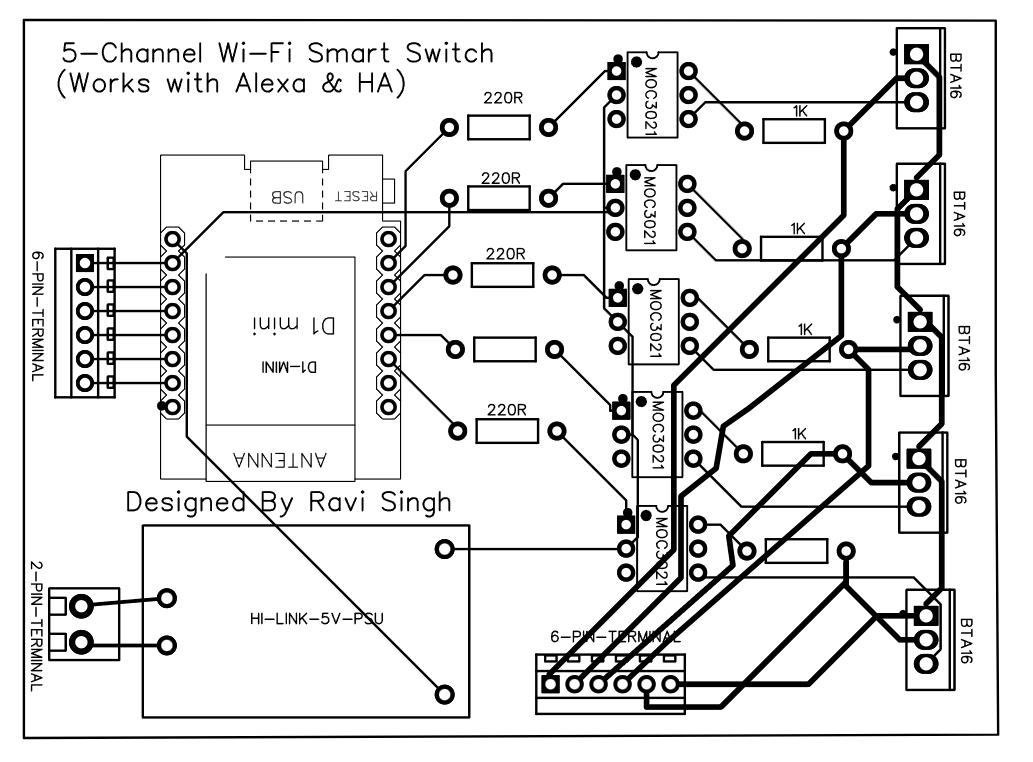
دستورالعمل های مهم
D1 Mini را مستقیماً به PCB سوار و لحیم نکنید. برای نصب D1 Mini بر روی PCB این دستورالعمل ها را دنبال کنید.
- D1 Mini با نوارهای برگ نر و ماده عرضه می شود. نوار برگ نر را به D1 Mini لحیم کنید.
- نوار برگ ماده را روی PCB جایی که باید D1 Mini قرار دهیم لحیم کنید.
- D1 Mini را روی نوارهای ماده لحیم شده روی برد PCB قرار دهید تا روی برد نصب شود.
این به شما کمک می کند تا در صورت خرابی، به سرعت D1 Mini را جدا کنید یا آن را جایگزین کنید.
اگر نمیدانید یا قبلاً لحیم کاری نکردهاید، توصیه میکنیم قبل از ادامه نحوه لحیم کاری را یاد بگیرید.
Firmware را فلش کنید
هنگامی که قطعات روی PCB نصب و لحیم شدند، این مراحل را برای دانلود، فلش و پیکربندی سیستم عامل روی D1 Mini برای کنترل رله 5-Solid State روی برد دنبال کنید.
- سیستم عامل Tasmota (فایل tasmota.bin) را روی سیستم خود دانلود کنید و ابزار Tasmotizer (فقط برای ویندوز موجود است) را نصب کنید. اگر از macOS یا Linux استفاده می کنید، می توانید از ابزار ESPHome-Flasher نیز استفاده کنید.
- ابزار Tasmotizer را راه اندازی کنید و D1 Mini را با استفاده از کابل micro USB به رایانه شخصی خود متصل کنید.
- روی دکمه Refresh کلیک کنید.
- پورت COM که در آن D1 Mini متصل است را انتخاب کنید.
- روی Open کلیک کنید و سپس میان افزار Tasmota که دانلود کرده اید (فایل bin.) را مرور کنید.
- روی Tasmotize کلیک کنید. منتظر بمانید تا فرآیند تکمیل شود. کمتر از یک دقیقه طول می کشد تا تمام شود.
- پس از اتمام فلش، روی دکمه Send config کلیک کنید.
- WiFi را انتخاب کرده و SSID و رمز عبور شبکه وای فای خود را وارد کنید.
- روی Module/template کلیک کنید و Generic را انتخاب کنید.
- روی ذخیره کلیک کنید. پیغام «پیکربندی ارسال شد» را مشاهده خواهید کرد. دستگاه راه اندازی مجدد خواهد شد.
- بعد از چند ثانیه روی دکمه دریافت IP کلیک کنید. زمانی که دستگاه با موفقیت به شبکه شما وصل شد، IP را به شما نشان می دهد.
- مرورگر وب را باز کنید و این IP را وارد کنید. این رابط وب Tasmota را باز می کند.
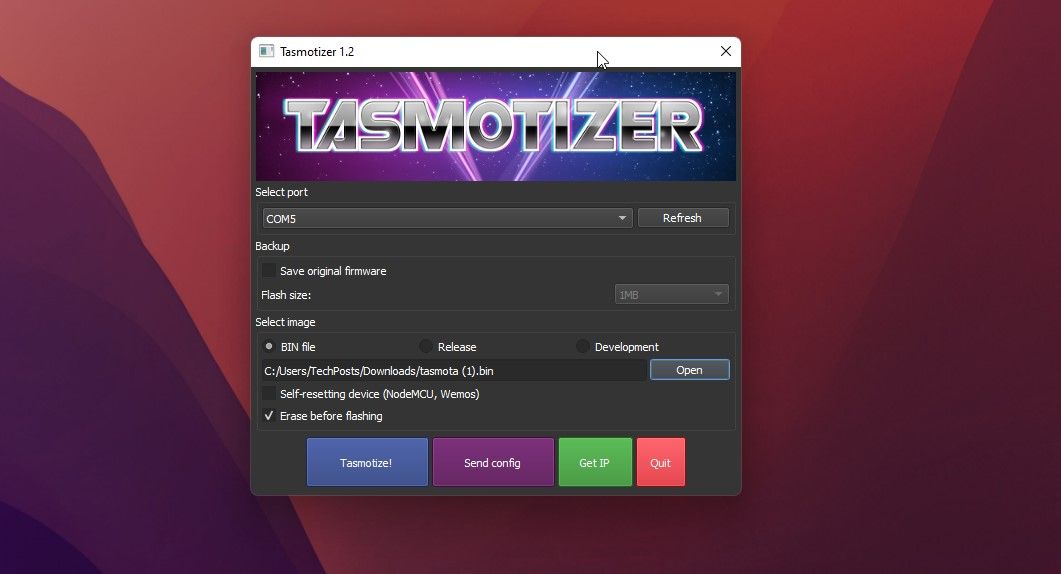
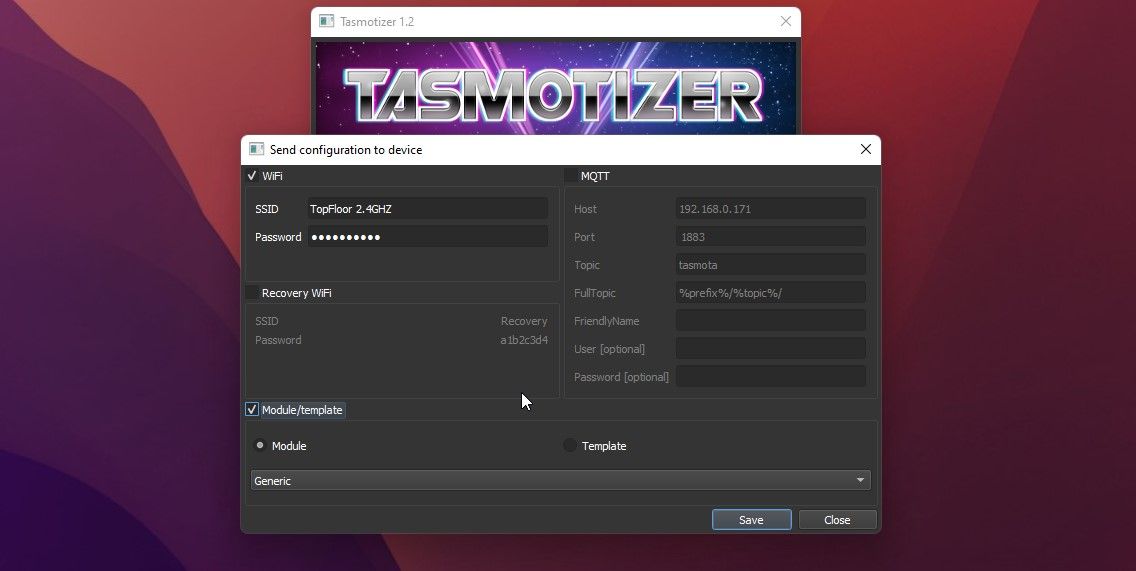
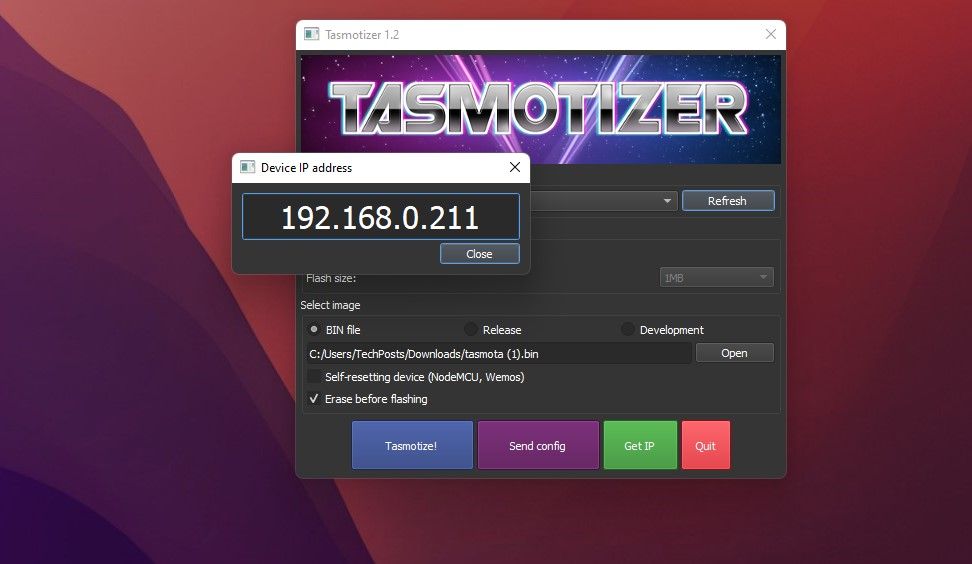
در صورت تمایل، می توانید یک رله حالت جامد تک کانال یا سوئیچ هوشمند تک کاناله با پشتیبانی از الکسا DIY نیز بسازید.
سوئیچ هوشمند DIY را پیکربندی کنید
پس از باز شدن رابط وب Tasmota (Web UI)، مراحل زیر را برای پیکربندی 5 سوئیچ برای Wi-Fi و کنترل الکسا دنبال کنید.
- روی Configuration > Configure Module کلیک کنید. سپس به اسکرین شات زیر مراجعه کنید تا گزینه های Relay و Switch و سپس شماره کانال را انتخاب کنید.
- پس از انتخاب همه کانالهای مورد نیاز برای گزینههای Relay و Switch، روی ذخیره کلیک کنید. دستگاه پیکربندی را ذخیره می کند و مجددا راه اندازی می شود. رابط کاربری وب به طور خودکار به روز می شود.
- 5-کنترل را در رابط کاربری وب Tasmota خواهید دید. از اینها می توان برای راه اندازی و کنترل رله های حالت جامد روی برد برای روشن/خاموش کردن بار متصل استفاده کرد.
- 1 نشان دهنده روشن بودن سوئیچ و 0 نشان دهنده خاموش بودن است.
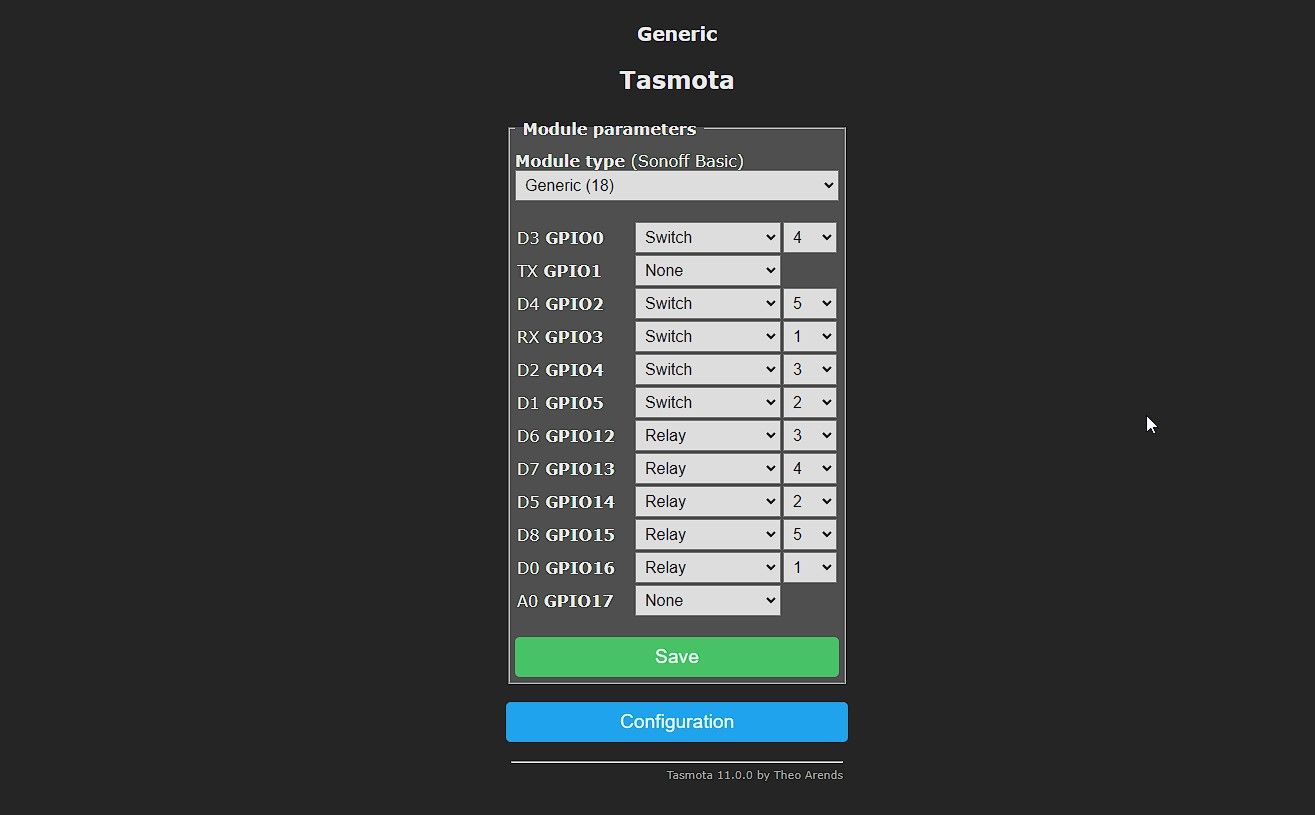
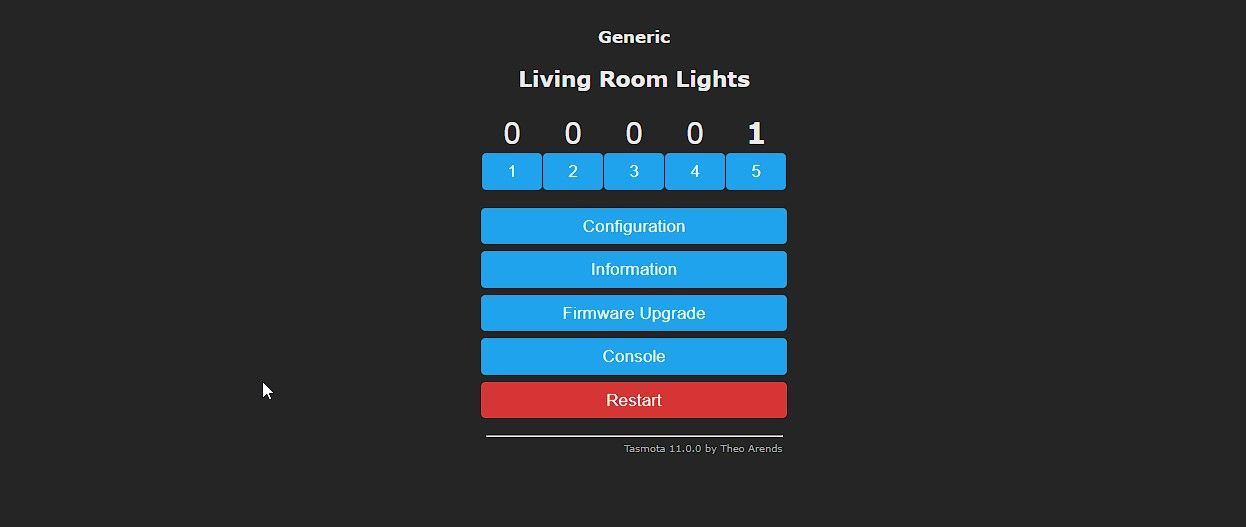
پشتیبانی الکسا را فعال کنید
برای کنترل این سوئیچ هوشمند 5 کاناله با الکسا، مراحل زیر را دنبال کنید:
- در Tasmota Web UI، روی Configuration > Configure other کلیک کنید.
- در نام دستگاه، سوئیچ هوشمند خود را یک نام خوب مانند سوئیچ هوشمند اتاق نشیمن قرار دهید. همچنین نام 5 دستگاهی را که با استفاده از این سوئیچ هوشمند DIY کنترل خواهید کرد، وارد کنید. از آنجایی که ما از آن برای کنترل نور استفاده می کنیم، آنها را بر این اساس نام گذاری کرده ایم.
- مطمئن شوید که دکمه رادیویی Hue Bridge را انتخاب کرده و سپس روی Save کلیک کنید.
- دستگاه راه اندازی مجدد خواهد شد. اکنون میتوانید از دستگاه Echo خود بخواهید که دستگاهها را با استفاده از دستور «الکسا، دستگاهها را کشف کنید» کشف کند. همچنین میتوانید از برنامه Alexa > Devices برای افزودن این سوئیچهای هوشمند DIY استفاده کنید.
- دستگاه ها نامی را که در قسمت نام دوستانه در Tasmota Web UI وارد کرده اید نشان می دهند. با این حال، می توانید نام ها را در برنامه الکسا بر اساس نیاز خود ویرایش یا تغییر دهید. آنها به عنوان دستگاه هوشمند Royal Philips Electronics شناخته می شوند.
- اکنون می توانید سوئیچ های هوشمند را با برنامه الکسا یا با استفاده از دستگاه اکو خود کنترل کنید. فقط بگویید، “الکسا، نوار Led را روشن کنید.”
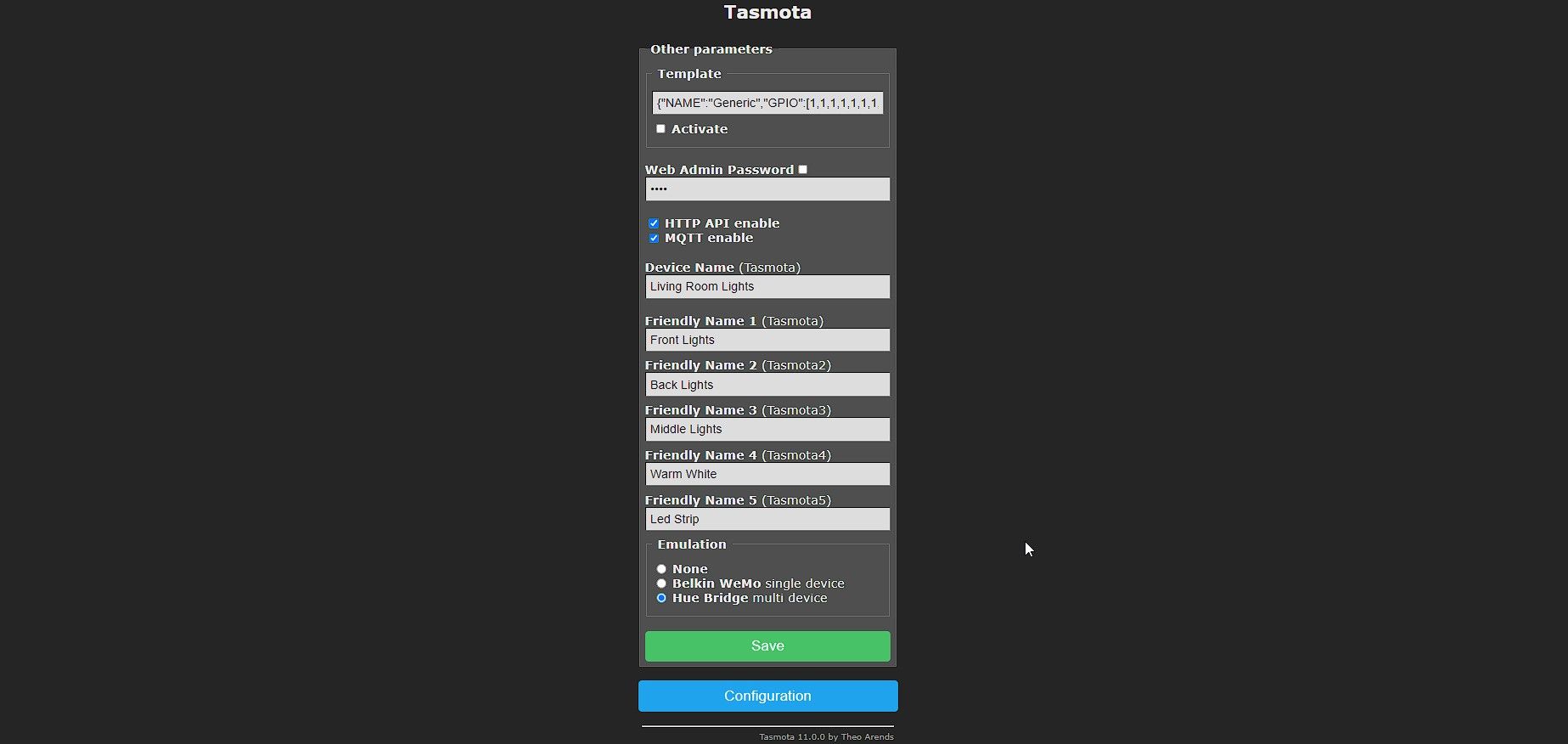
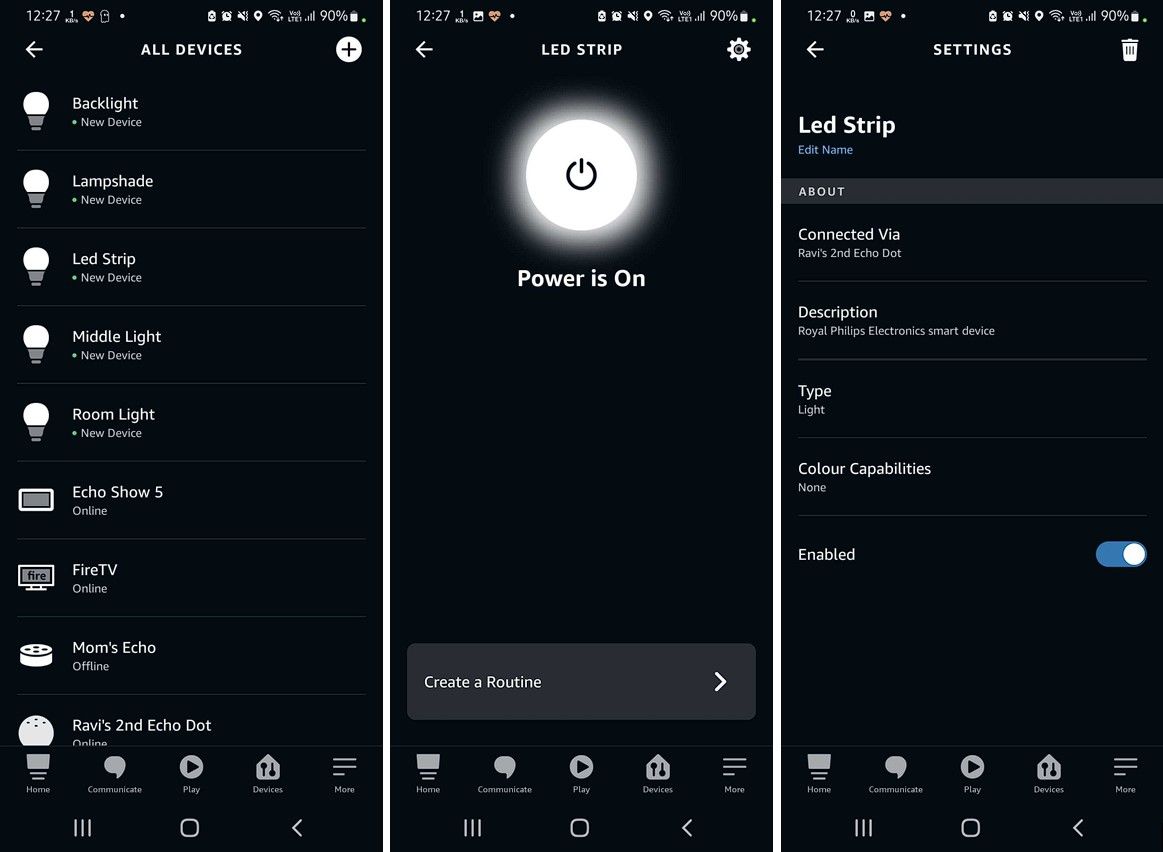
به Home Assistant اضافه کنید
برای افزودن این سوئیچ هوشمند DIY به Home Assistant (HA)، باید MQTT را در Home Assistant فعال کنید و سپس با دنبال کردن این مراحل، جزئیات MQTT را از طریق Tasmota Web UI وارد کنید:
- در Tasmota UI، روی Configuration > Configure MQTT کلیک کنید.
- IP میزبان (IP HA شما)، کاربر و رمز عبور را وارد کنید. موارد دیگر را به عنوان پیش فرض نگه دارید و روی ذخیره کلیک کنید.
- اگر کشف خودکار در HA شما فعال باشد (به طور پیش فرض فعال است)، می توانید 5 سوئیچ هوشمند جدید را در تنظیمات > دستگاه ها و خدمات مشاهده کنید.
- میتوانید آنها را انتخاب کرده و به داشبورد HA خود اضافه کنید و سوئیچها را از رابط کاربری وب HA مستقیماً با بهروزرسانیهای وضعیت سوئیچ در زمان واقعی کنترل کنید.
از سوئیچهای هوشمند DIY و خصوصی بدون سر و صدا استفاده کنید
شما می توانید این سوئیچ هوشمند 5 کاناله را برای کنترل پنکه، چراغ ها یا هر وسیله خانگی دیگری که به توان 200 تا 300 وات نیاز دارد بسازید و از آن استفاده کنید. از آنجایی که ما این سوئیچ را با رله های حالت جامد (SSR) ساخته ایم، این سوئیچ بی صدا و بدون نویز کلیک کار می کند. علاوه بر این، می توانید آنها را به صورت محلی کنترل کنید، حتی اگر اینترنت وجود نداشته باشد یا اگر به اینترنت متصل هستید، از هر نقطه از جهان با استفاده از برنامه الکسا.
